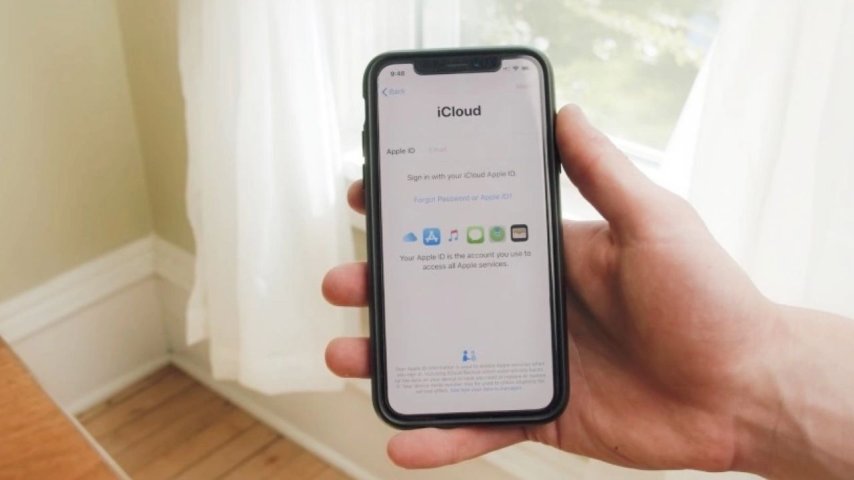iPhone kullanıcılarının sıkça karşılaştığı sorunlardan biri, istemeden silinen fotoğrafları geri getirme ihtiyacıdır. Telefonun Fotoğraflar uygulamasında bulunan "Son Silinenler" klasörü, bu konuda ilk yardımcınız olabilir; ancak bu klasördeki fotoğraflar da kalıcı olarak silinirse, durum biraz daha karmaşık hale gelir. Neyse ki, iCloud yedeklemeleri, veri kurtarma yazılımları ve Apple destek hizmetleri sayesinde bu kayıplarınızı telafi etmek mümkün olabilir.
1. iCloud Yedeklemesinden Fotoğrafları Kurtarma
iPhone'lar, varsayılan olarak iCloud yedekleme sistemini kullanarak belirli aralıklarla cihaz verilerini saklar. Fotoğraflar da bu yedeklemelere dahilse, silinen görüntüleri geri getirmek için aşağıdaki adımları izleyebilirsiniz:
- Ayarlar > Genel > Aktar veya iPhone'u Sıfırla > Tüm içeriği ve ayarları sil adımlarını takip ederek cihazınızı sıfırlayın.
- Cihaz yeniden başladığında, kurulum ekranında "Uygulamalar ve Veriler" menüsüne gelin.
- Buradan "iCloud Yedeklemesinden Geri Yükle" seçeneğini tıklayın.
- Görünen yedeklemeler arasından uygun tarihi seçerek yüklemeyi başlatın.
Bu işlemler sonucunda, yedekleme tarihinden önceki silinen fotoğraflarınız geri yüklenmiş olur.
2. Son Silinenler Albümü ile Hızlı Kurtarma
Fotoğraflar uygulamasındaki "Son Silinenler" klasörü, silinen görüntüleri 30 gün süreyle saklar. Buraya ulaşmak için:
- Fotoğraflar > Albümler > Diğer Albümler > Son Silinenler klasörünü açın.
- Geri getirmek istediğiniz fotoğrafları seçin ve Kurtar seçeneğine tıklayın.
Bu yöntem, en pratik ve hızlı kurtarma çözümüdür; ancak 30 gün süreyi geçen dosyalar buradan tamamen silinir.
3. Veri Kurtarma Yazılımlarını Deneyin
Eğer yukarıdaki yöntemlerle sonuç alamadıysanız, özel veri kurtarma yazılımları yardımcı olabilir. Dr.Fone, iMobie PhoneRescue veya Tenorshare UltData gibi yazılımlar, iPhone'u tarayarak silinen içeriği bulmaya çalışır. Ancak şu noktalara dikkat edin:
- Yazılımın resmi sitesinden indirildiğinden emin olun.
- iOS sürümünüzle uyumlu olmasını kontrol edin.
- Mümkünse ön izleme yapılabilen sürümler tercih edin.
Bu yazılımlar, hem iCloud yedeğinden hem de cihaz hafızasından veri kurtarma şansı sunar.
4. Apple Destek ile İletişime Geçin
Diğer tüm seçenekler sonuçsuz kaldıysa, Apple Destek ile bağlantıya geçmek en doğru adım olabilir. Apple destek ekibi, Apple Kimliğiniz üzerinden yedekleme geçmişinizi inceleyebilir ve size özel çözümler sunabilir.
Yanlışlıkla silinen fotoğraflar için çözüm yolları oldukça fazladır. iCloud yedeklemesi, "Son Silinenler" klasörü, özel yazılımlar ve Apple desteği gibi adımlar sayesinde, kaybolan anılarınızı tekrar kazanabilirsiniz. Bu nedenle, silme işlemi gerçekleştirildiğinde panik yapmak yerine, adımları dikkatle uygulayarak fotoğraflarınızı kurtarmaya odaklanmanız yeterli olacaktır.